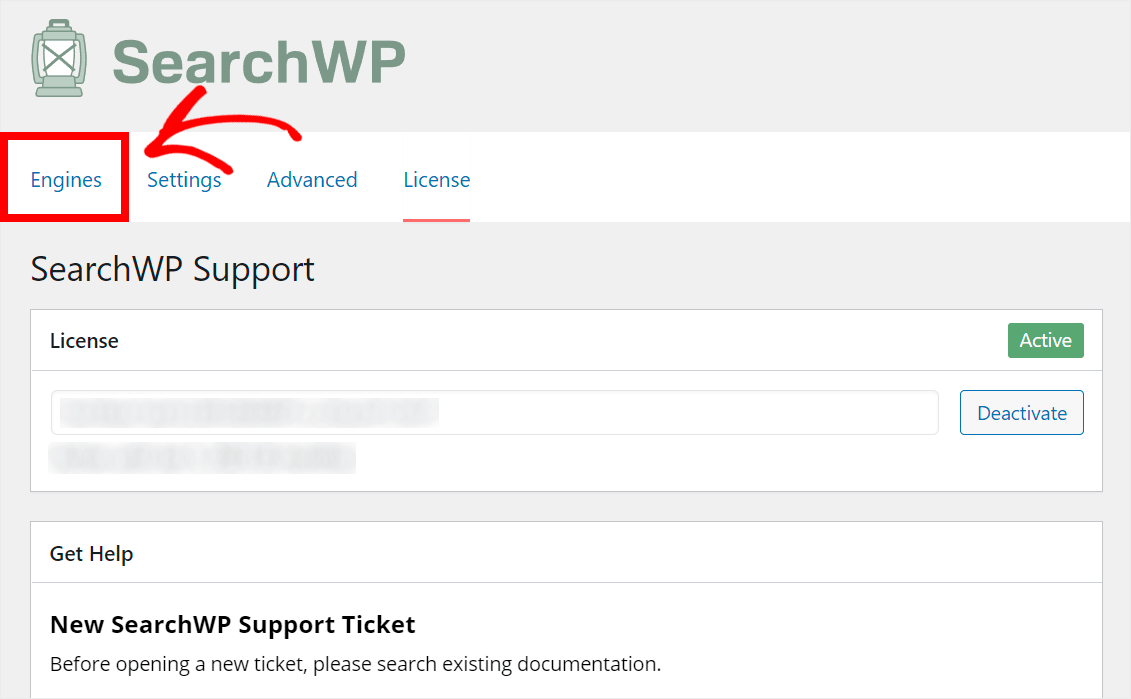ลองนึกภาพว่าเว็บไซต์ของคุณจะเปลี่ยนไปเป็นเว็บไซต์ที่ใช้งานง่ายและผู้เข้าชมสามารถค้นหาสิ่งที่ต้องการได้อย่างง่ายดาย นั่นคือความมหัศจรรย์ที่แถบค้นหาที่ใช้งานได้ดีสามารถนำมาสู่หน้า Elementor ของคุณได้ ในโลกดิจิทัลปัจจุบันที่ประสบการณ์ของผู้ใช้มีความสำคัญสูงสุด ช่องค้นหาไม่ใช่แค่ฟีเจอร์ที่ควรมีเท่านั้น แต่ยังเป็นเครื่องมือสำคัญในการเพิ่มการมีส่วนร่วมของผู้ใช้ ลดอัตราการตีกลับ และเพิ่มอัตราการแปลงที่อาจเกิดขึ้นได้

ไม่ว่าจะดำเนินการเว็บไซต์อีคอมเมิร์ซที่คึกคัก บล็อกที่มีเนื้อหามากมาย หรือเว็บไซต์ขององค์กร การเพิ่มโอกาสให้เนื้อหาของคุณถูกค้นพบสามารถสร้างความแตกต่างได้ คู่มือฉบับสมบูรณ์นี้จะแนะนำคุณเกี่ยวกับการเพิ่มแถบค้นหาในหน้า Elementor ตั้งแต่การใช้ฟังก์ชันการค้นหาเริ่มต้นไปจนถึงการใช้ปลั๊กอินของบุคคลที่สามที่มีประสิทธิภาพ เช่น SearchWP สำหรับการปรับแต่งขั้นสูง
เราจะสำรวจวิธีการต่างๆ ในการใช้เครื่องมือค้นหา หารือถึงประโยชน์ของปลั๊กอินการค้นหา และให้คำแนะนำแบบทีละขั้นตอนเพื่อสร้างกล่องค้นหาอัจฉริยะที่สอดคล้องกับความต้องการเฉพาะและรูปแบบสีไซต์ของคุณ เมื่ออ่านคู่มือนี้จบ คุณจะพร้อมปรับปรุงความสามารถในการค้นหาของเว็บไซต์ เพิ่มความพึงพอใจของผู้ใช้ และอาจเพิ่มประสิทธิภาพโดยรวมของไซต์ของคุณ
มาเริ่มกันเลยดีกว่าว่าจะเพิ่มกล่องค้นหาลงในหน้า Elementor ของคุณได้อย่างง่ายดายและเพิ่มประสิทธิภาพด้วย Rank Math ได้อย่างไร เพื่อเปลี่ยนเว็บไซต์ของคุณให้เป็นจุดหมายปลายทางที่นำทางได้สะดวกและใช้งานง่ายยิ่งขึ้น!
สร้างเว็บไซต์ที่น่าทึ่ง
ด้วย Elementor ตัวสร้างหน้าฟรีที่ดีที่สุด
เริ่มเลยSearch Bar Widget คืออะไร?
วิดเจ็ตแถบค้นหาเป็นองค์ประกอบอินเทอร์เฟซผู้ใช้ที่ให้วิธีการที่สะดวกและมีประสิทธิภาพสำหรับผู้เยี่ยมชมในการค้นหาเนื้อหาเฉพาะบนเว็บไซต์ เครื่องมือที่จำเป็นนี้ช่วยเพิ่มประสบการณ์ของผู้ใช้และการค้นพบเนื้อหาโดยช่วยให้ผู้ใช้ค้นหาข้อมูลได้อย่างรวดเร็วโดยไม่ต้องนำทางผ่านหลายหน้าด้วยตนเอง
คุณสมบัติหลักของวิดเจ็ตแถบค้นหาโดยทั่วไปมีดังนี้:
- ช่องป้อนข้อมูล: กล่องข้อความที่ผู้ใช้สามารถพิมพ์คำค้นหาได้
- ปุ่มค้นหา: องค์ประกอบแบบโต้ตอบที่จะเริ่มการค้นหาเมื่อคลิก
- ไอคอนค้นหา: มักจะเป็นสัญลักษณ์แว่นขยาย ซึ่งระบุถึงฟังก์ชันการค้นหา
- รูปลักษณ์ที่ปรับแต่งได้: ตัวเลือกในการปรับแต่งรูปแบบของวิดเจ็ต รวมถึงสีพื้นหลัง สีเส้นขอบ และขนาดไอคอน ให้ตรงกับการออกแบบเว็บไซต์ของคุณ
- ข้อความตัวแทน: ข้อความที่เป็นประโยชน์ภายในช่องป้อนข้อมูลที่ช่วยแนะนำผู้ใช้เกี่ยวกับสิ่งที่จะค้นหา
ใน Elementor วิดเจ็ต Search Form นำเสนอวิธีง่ายๆ ในการเพิ่มฟังก์ชันนี้ลงในเพจของคุณ คุณสามารถลากและวางวิดเจ็ตลงในเลย์เอาต์และปรับแต่งให้เข้ากับรูปลักษณ์ของไซต์ของคุณได้อย่างง่ายดาย
วิดเจ็ตการค้นหาขั้นสูง มักจัดทำโดยปลั๊กอินของบริษัทอื่น อาจมีคุณลักษณะเพิ่มเติม เช่น:
- คำแนะนำการกรอกอัตโนมัติ
- ผลการค้นหาสด
- ตัวเลือกการกรอง
- การวิเคราะห์การค้นหา
การใช้ Search Bar Widget ไม่เพียงแต่เพิ่มองค์ประกอบที่ใช้งานได้ให้กับไซต์เท่านั้น แต่ยังช่วยปรับปรุงการนำทาง ลดอัตราการตีกลับ และเพิ่มการมีส่วนร่วมของผู้ใช้และอัตราการแปลงได้อีกด้วย ไม่ว่าจะทำบล็อก ไซต์อีคอมเมิร์ซ หรือเว็บไซต์ขององค์กร แถบค้นหาที่ใช้งานได้ดีจะช่วยเพิ่มประสบการณ์โดยรวมของผู้ใช้ได้อย่างมาก
กรณีการใช้งานของแถบค้นหา
แถบค้นหาเป็นเครื่องมืออเนกประสงค์ที่มีกรณีการใช้งานมากมายบนเว็บไซต์ประเภทต่างๆ ต่อไปนี้คือสถานการณ์ทั่วไปบางส่วนที่แถบค้นหามีประโยชน์อย่างยิ่ง:
- เว็บไซต์อีคอมเมิร์ซ:
- ช่วยให้ลูกค้าสามารถค้นหาสินค้าที่ต้องการได้อย่างรวดเร็ว
- ช่วยให้ผู้ใช้กรองข้อมูลผ่านแคตตาล็อกผลิตภัณฑ์ขนาดใหญ่
- ช่วยให้ค้นหาตามชื่อผลิตภัณฑ์ หมวดหมู่ หรือ SKU
- บล็อกที่อุดมไปด้วยเนื้อหา:
- ช่วยให้ผู้อ่านค้นหาบทความในหัวข้อเฉพาะได้
- ช่วยให้ผู้ใช้ค้นหาเนื้อหาเก่าที่ยังคงมีความเกี่ยวข้อง
- ช่วยให้ค้นหาด้วยคำหลัก แท็ก หรือผู้เขียน
- เว็บไซต์ข่าวสาร:
- ช่วยให้ผู้อ่านสามารถค้นหาบทความเกี่ยวกับเหตุการณ์หรือหัวข้อเฉพาะได้
- ช่วยให้ค้นหาตามวันที่ หมวดหมู่ หรือ นักข่าว
- แพลตฟอร์มการศึกษา:
- ช่วยให้นักเรียนค้นหาหลักสูตรหรือสื่อการเรียนรู้เฉพาะเจาะจง
- ช่วยให้ค้นหาตามหัวเรื่อง ผู้สอน หรือระดับความยากได้
- เว็บไซต์เอกสารประกอบ:
- ช่วยให้ผู้ใช้ค้นหาคำแนะนำหรือข้อมูลที่เฉพาะเจาะจง
- ช่วยให้สามารถค้นหาผ่านเอกสาร API หรือคู่มือผู้ใช้ได้
- เว็บไซต์ขององค์กร:
- ช่วยให้ผู้เยี่ยมชมค้นหาบริการหรือข้อมูลเฉพาะเจาะจง
- ช่วยให้ค้นหาผ่านรายการงานหรือข่าวสารของบริษัทได้
- ฟอรั่มและเว็บไซต์ชุมชน:
- ช่วยให้ผู้ใช้สามารถค้นหาการสนทนาหรือหัวข้อเฉพาะได้
- ช่วยให้สามารถค้นหาเนื้อหาที่ผู้ใช้สร้างขึ้นได้
- เว็บไซต์สูตรอาหาร:
- ช่วยให้ผู้ใช้ค้นหาสูตรอาหารตามส่วนผสม อาหาร หรือความต้องการด้านอาหาร
- ช่วยให้สามารถค้นหาผ่านฐานข้อมูลสูตรอาหารขนาดใหญ่ได้
- เว็บไซต์ท่องเที่ยว:
- ช่วยให้ผู้ใช้สามารถค้นหาจุดหมายปลายทาง โรงแรม หรือกิจกรรมต่างๆ
- เปิดใช้งานการกรองผลการค้นหาตามราคา คะแนน หรือสิ่งอำนวยความสะดวก
- รายการหนังสือในห้องสมุด:
- ช่วยให้ผู้ใช้ค้นหาหนังสือ วารสาร หรือทรัพยากรอื่น ๆ
- ช่วยให้ค้นหาตามชื่อเรื่อง ผู้แต่ง ISBN หรือหัวเรื่อง
การใช้แถบค้นหาจะช่วยปรับปรุงประสบการณ์ของผู้ใช้ในแพลตฟอร์มต่างๆ เหล่านี้ ทำให้ผู้เยี่ยมชมค้นหาสิ่งที่ต้องการได้ง่ายขึ้น ซึ่งจะส่งผลให้ผู้ใช้พึงพอใจมากขึ้น ใช้เวลาบนไซต์นานขึ้น และอาจมีอัตราการแปลงที่สูงขึ้น ไม่ว่าจะใช้เครื่องมือ Search Form ในตัวของ Elementor หรือโซลูชันขั้นสูงกว่าอย่าง SearchWP ฟังก์ชันการค้นหาที่ใช้งานได้ดีสามารถปรับปรุงการใช้งานและประสิทธิภาพของเว็บไซต์ของคุณได้อย่างมาก
วิธีการเพิ่มกล่องค้นหาเริ่มต้นโดยไม่ต้องใช้ปลั๊กอิน
ไปที่หน้า > หน้าทั้งหมดในแผงควบคุม WordPress ของคุณเพื่อเริ่มต้น ไปที่หน้า > หน้าทั้งหมดในแผงควบคุม WordPress ของคุณเพื่อเริ่มต้น
หลังจากนั้นให้คลิกแก้ไขด้วย Elementor หลังจากย้ายเคอร์เซอร์ไปเหนือหน้าที่คุณต้องการวางกล่องค้นหา
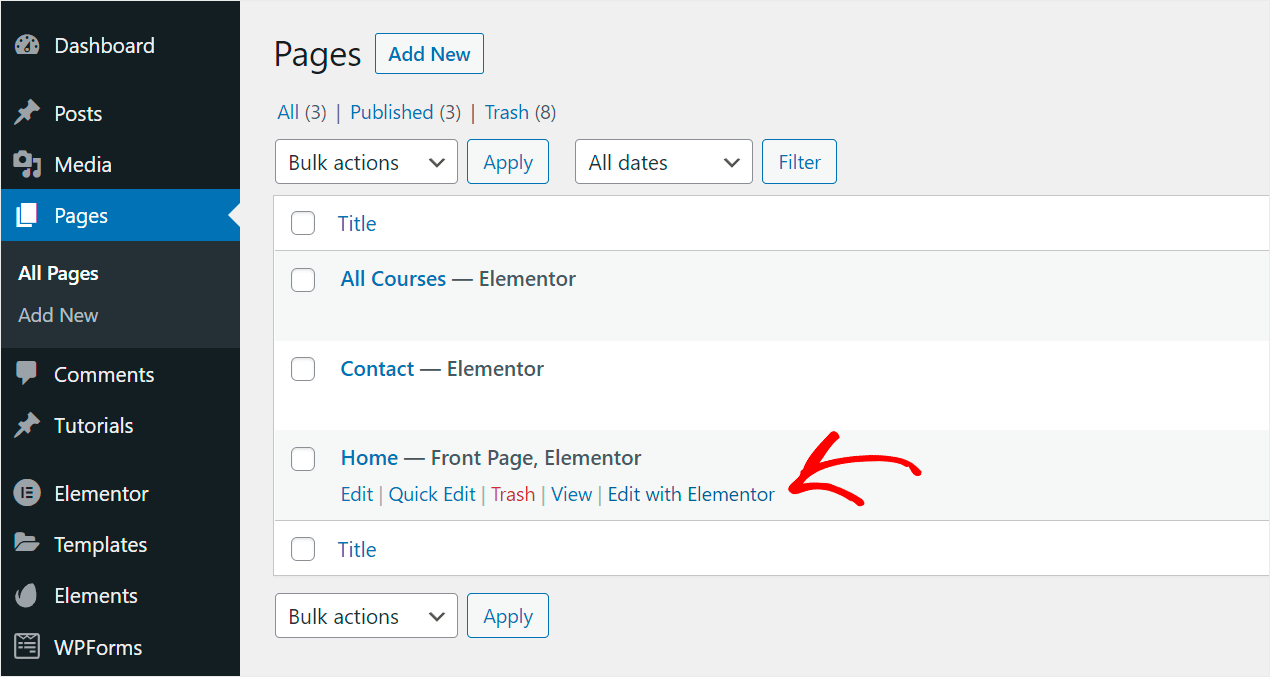
ป้อน "แบบฟอร์มค้นหา" ในช่องวิดเจ็ตการค้นหาทางด้านซ้ายของตัวแก้ไขหน้า Elementor
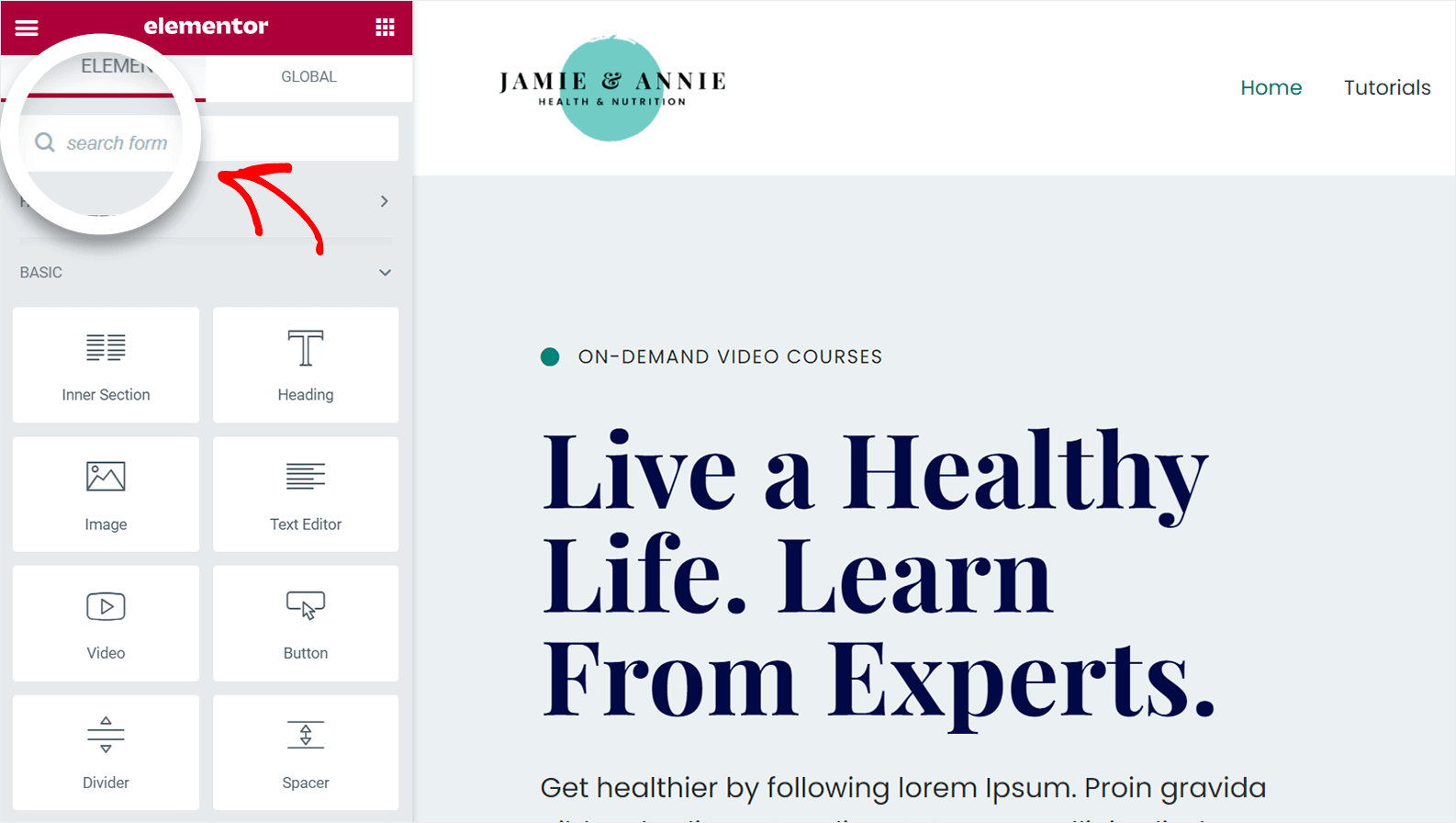
จากนั้นวิดเจ็ตแบบฟอร์มการค้นหาจะปรากฏขึ้น
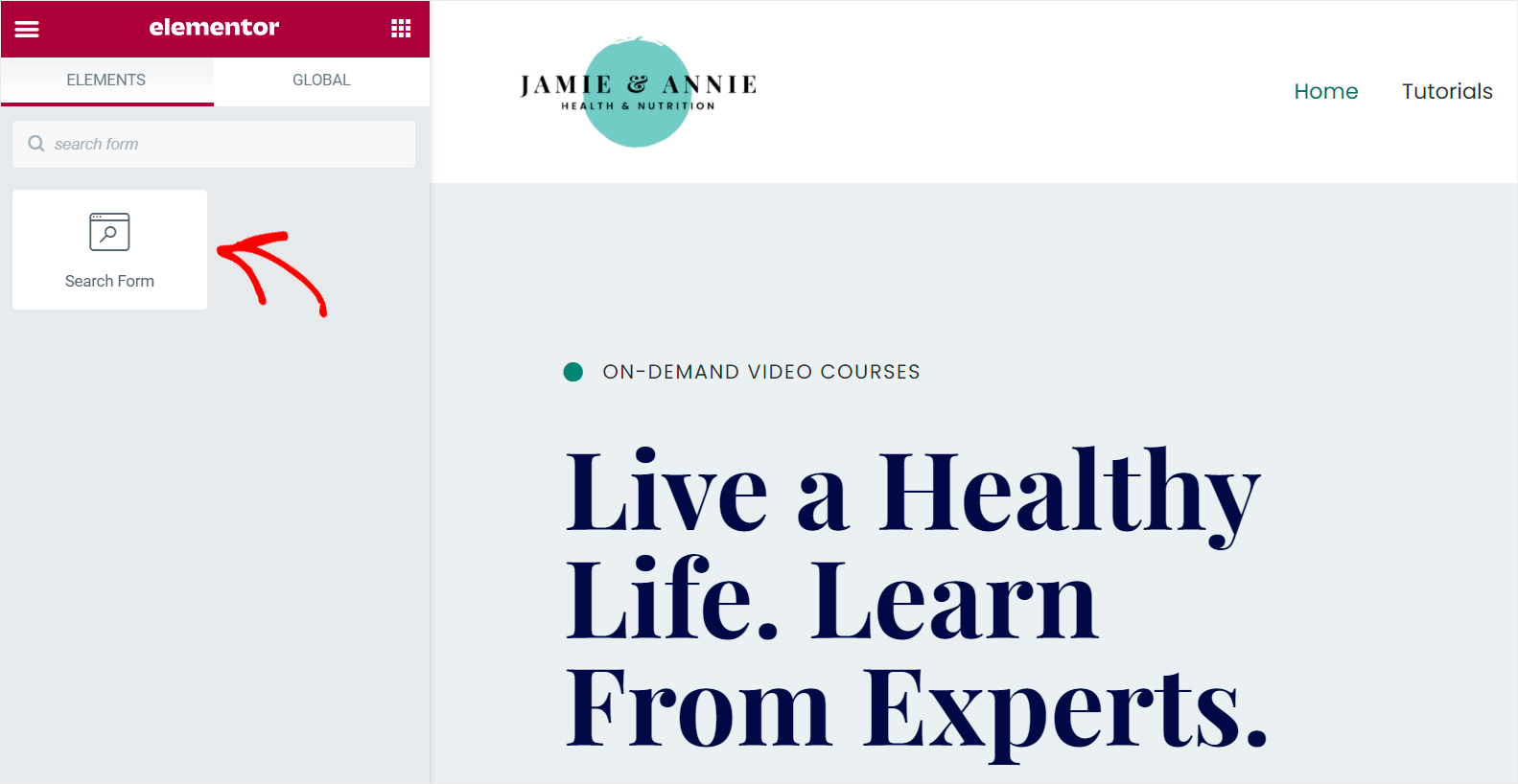
ลากแล้ววางไปยังตำแหน่งที่ต้องการสำหรับกล่องค้นหาบนเพจ 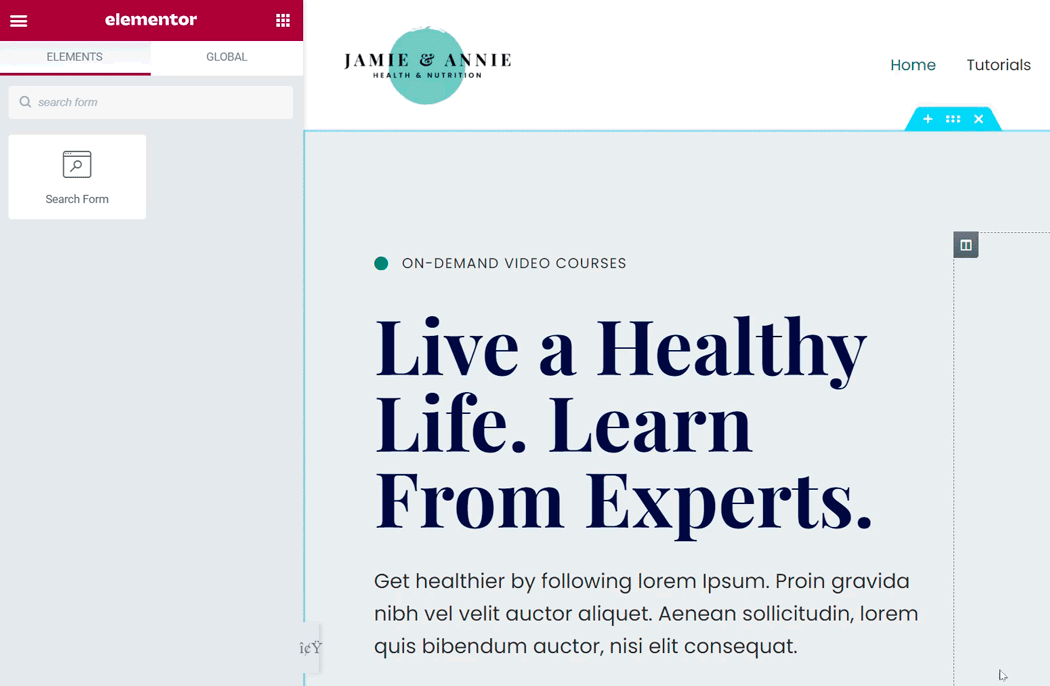
เหตุใดคุณจึงควรพิจารณาใช้ปลั๊กอินการค้นหา
ปลั๊กอินการค้นหาสำหรับเว็บไซต์ของคุณสามารถปรับปรุงฟังก์ชันการทำงานและประสบการณ์ของผู้ใช้ได้อย่างมาก นี่คือเหตุผลที่คุณควรพิจารณาใช้ปลั๊กอินนี้อย่างจริงจัง:
- ความสามารถการค้นหาขั้นสูง: ปลั๊กอินการค้นหาส่วนใหญ่มีอัลกอริธึมการค้นหาที่ซับซ้อนกว่าการค้นหา WordPress แบบเริ่มต้น ปลั๊กอินเหล่านี้สามารถให้ผลลัพธ์ที่แม่นยำและเกี่ยวข้องยิ่งขึ้น ทำให้สามารถค้นพบเนื้อหาได้ดีขึ้น
- ตัวเลือกการปรับแต่ง: ปลั๊กอินมักจะมีคุณสมบัติการปรับแต่งมากมาย ช่วยให้คุณปรับแต่งประสบการณ์การค้นหาให้ตรงกับความต้องการที่เฉพาะเจาะจงของไซต์และสุนทรียศาสตร์การออกแบบของคุณ
- ประสบการณ์ผู้ใช้ที่ได้รับการปรับปรุง: ปลั๊กอินสามารถทำให้การค้นหาข้อมูลรวดเร็วและใช้งานง่ายยิ่งขึ้นสำหรับผู้เยี่ยมชมของคุณด้วยฟีเจอร์เช่นการกรอกอัตโนมัติ ผลการค้นหาสด และการค้นหาแบบแยกส่วน
- ประสิทธิภาพที่ดีขึ้น: ปลั๊กอินการค้นหาหลายตัวได้รับการปรับให้เหมาะสมเพื่อประสิทธิภาพการทำงาน ซึ่งอาจให้ผลลัพธ์การค้นหาที่เร็วกว่าการค้นหา WordPress เริ่มต้น โดยเฉพาะในไซต์ขนาดใหญ่
- ความยืดหยุ่นของประเภทเนื้อหา: ปลั๊กอินการค้นหาขั้นสูงสามารถค้นหาเนื้อหาประเภทต่างๆ นอกเหนือไปจากโพสต์และเพจ รวมถึงประเภทโพสต์ที่กำหนดเอง รายละเอียดผลิตภัณฑ์ หรือแม้แต่เนื้อหาไฟล์
- การวิเคราะห์และข้อมูลเชิงลึก: ปลั๊กอินการค้นหาบางตัวให้การวิเคราะห์เกี่ยวกับพฤติกรรมการค้นหาของผู้ใช้ ช่วยให้คุณเข้าใจว่าผู้เยี่ยมชมของคุณกำลังมองหาอะไร และอาจแจ้งข้อมูลสำหรับกลยุทธ์เนื้อหาของคุณได้
- ประโยชน์ของ SEO: การปรับปรุงฟังก์ชันการค้นหาภายในอาจช่วยลดอัตราการตีกลับและเพิ่มเวลาที่อยู่ในไซต์ ซึ่งส่งผลดีต่อ SEO
- การรวมระบบอีคอมเมิร์ซ: ปลั๊กอินการค้นหาเฉพาะทางสามารถเสนอคุณสมบัติการค้นหาผลิตภัณฑ์สำหรับร้านค้าออนไลน์ เช่น การกรองตามราคา หมวดหมู่ หรือคุณลักษณะ
- รองรับหลายภาษา: ปลั๊กอินการค้นหาบางตัวเสนอความสามารถในการค้นหาหลายภาษาหากไซต์ของคุณรองรับผู้ชมทั่วโลก
- ความสามารถในการปรับขนาด: เมื่อไซต์ของคุณเติบโตขึ้น ปลั๊กอินการค้นหาที่มีประสิทธิภาพจะสามารถจัดการเนื้อหาที่เพิ่มขึ้นได้อย่างมีประสิทธิภาพมากกว่าการค้นหาเริ่มต้น
- การบูรณาการกับเครื่องมืออื่นๆ: ปลั๊กอินการค้นหาหลายตัวบูรณาการได้ดีกับตัวสร้างหน้า เช่น Elementor และเครื่องมือ SEO เช่น Rank Math ช่วยให้เวิร์กโฟลว์ราบรื่น
- การอัปเดตเป็นประจำ: ปลั๊กอินการค้นหายอดนิยมได้รับการอัปเดตบ่อยครั้งเพื่อให้มั่นใจถึงความเข้ากันได้กับ WordPress เวอร์ชันล่าสุด และมีการปรับปรุงคุณสมบัติอย่างต่อเนื่อง
การใช้งานปลั๊กอินค้นหาไม่ได้ทำให้คุณแค่เพิ่มช่องค้นหาลงในเพจ Elementor เท่านั้น แต่ยังช่วยเปลี่ยนแปลงการใช้งานและประสิทธิภาพของไซต์ของคุณอีกด้วย ไม่ว่าจะทำบล็อกเล็กๆ หรือไซต์อีคอมเมิร์ซขนาดใหญ่ ปลั๊กอินค้นหาที่เหมาะสมจะช่วยเพิ่มการมีส่วนร่วมและความพึงพอใจของผู้ใช้ได้อย่างมาก ซึ่งอาจนำไปสู่อัตราการแปลงที่ดีขึ้นและการมีตัวตนทางออนไลน์ที่ประสบความสำเร็จมากขึ้น
วิธีการเพิ่มกล่องค้นหาอัจฉริยะด้วยปลั๊กอิน SearchWP
การใช้ปลั๊กอินเช่น SearchWP เป็นวิธีที่ง่ายที่สุดในการเพิ่มกล่องค้นหาที่กำหนดเองอัจฉริยะลงในหน้า Elementor ของคุณ
ปลั๊กอินค้นหา WordPress นี้มีความทนทานและเป็นมิตรกับผู้ใช้มากที่สุด
การใช้สิ่งนี้อาจช่วยปรับปรุงการค้นหาไซต์ของคุณและช่วยให้ผู้ใช้พบสิ่งที่พวกเขากำลังมองหา
ตัวอย่างเช่น คุณอาจสร้างฟิลด์ที่กำหนดเองให้สามารถค้นหาได้และยกเว้นไซต์บางแห่งจากผลการค้นหาโดยใช้ SearchWP
เจ้าของเว็บไซต์มากกว่า 30,000 รายใช้ WordPress เพื่อมอบผลลัพธ์การค้นหาที่เกี่ยวข้องที่สุดให้กับผู้เยี่ยมชม
ขั้นตอนที่ 1: ติดตั้งและเปิดใช้งาน SearchWP
ดาวน์โหลด ปลั๊กอิน SearchWP ของคุณจากที่นี่ 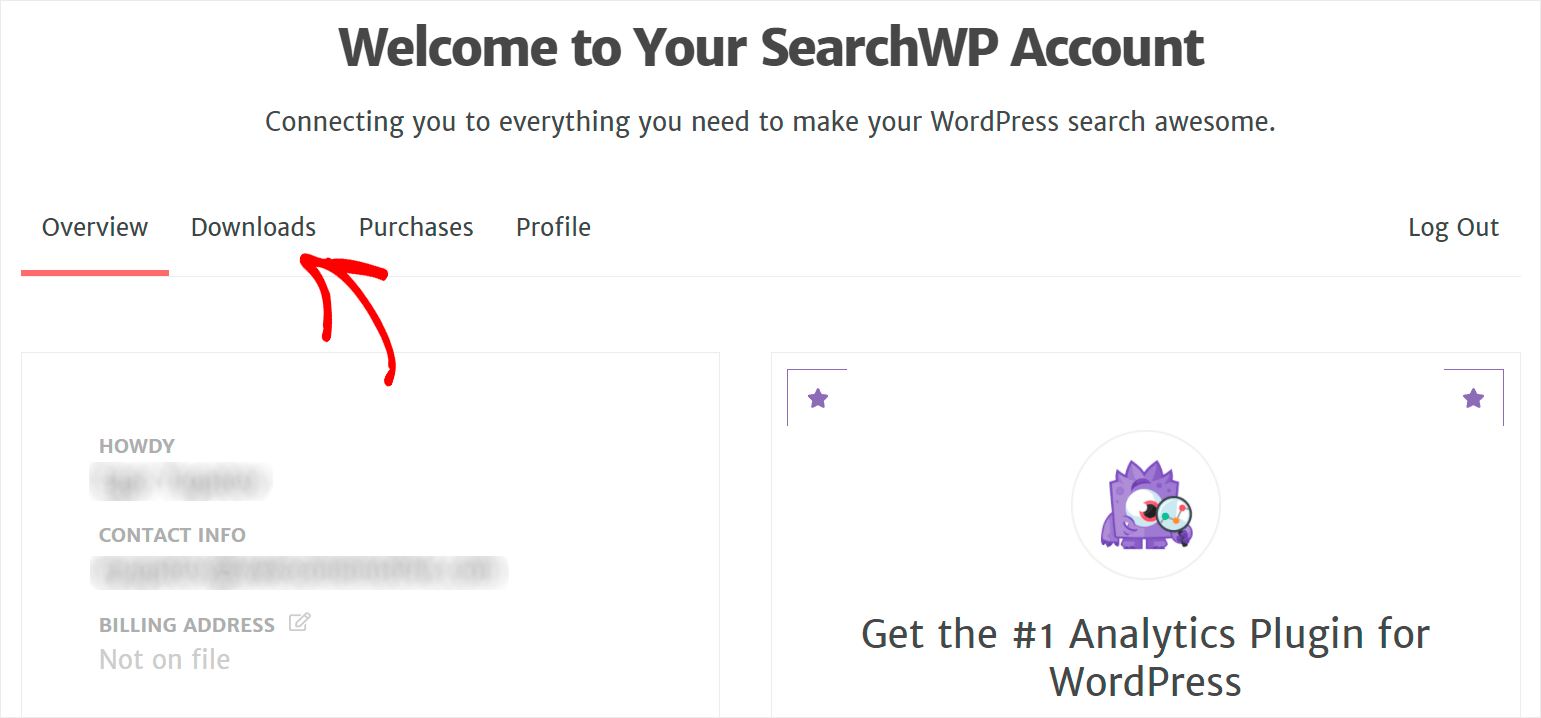
ขั้นตอนต่อไปคือเข้าสู่ระบบบัญชี SearchWP ของคุณ เมื่อเข้าสู่ระบบแล้ว ให้ไปที่แท็บดาวน์โหลดของแดชบอร์ดของคุณ
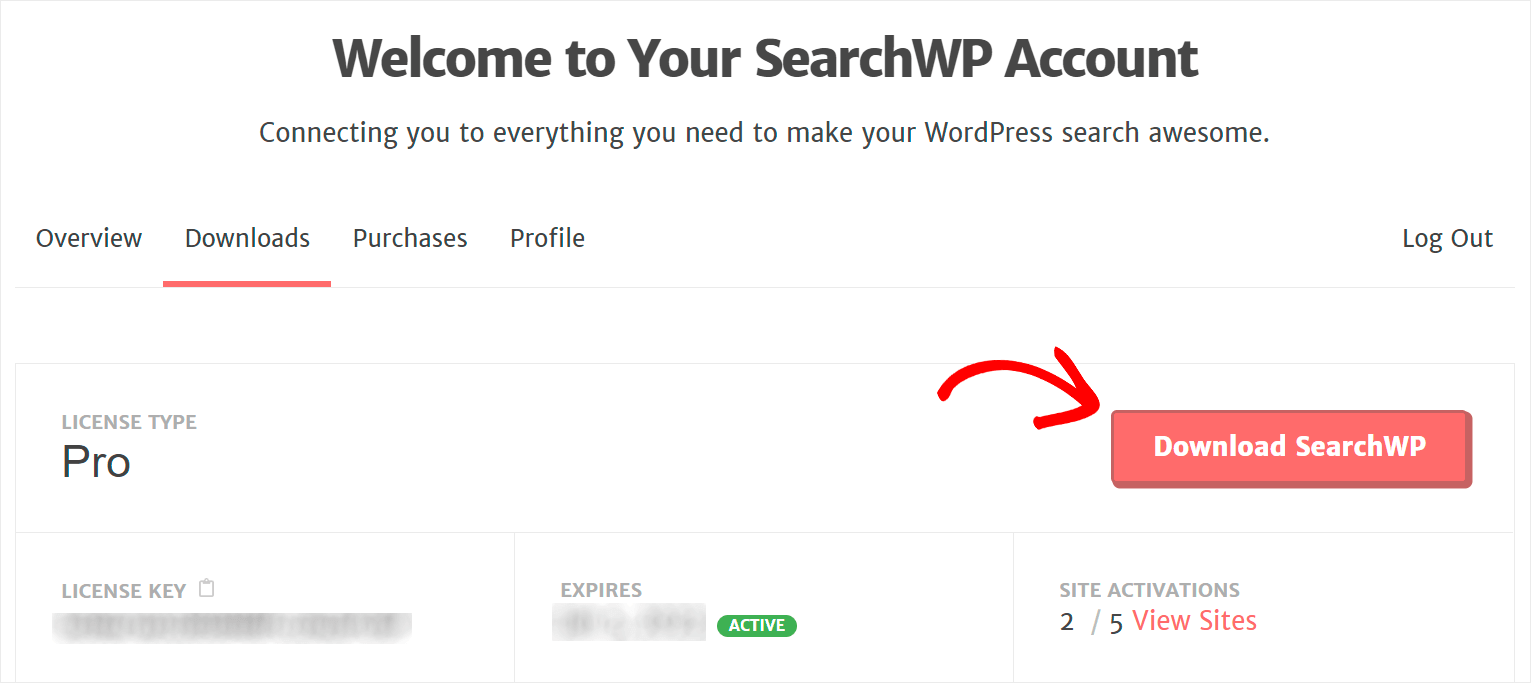
หลังจากนั้นให้คลิกปุ่ม "ดาวน์โหลด SearchWP" เพื่อเริ่มดาวน์โหลดปลั๊กอิน
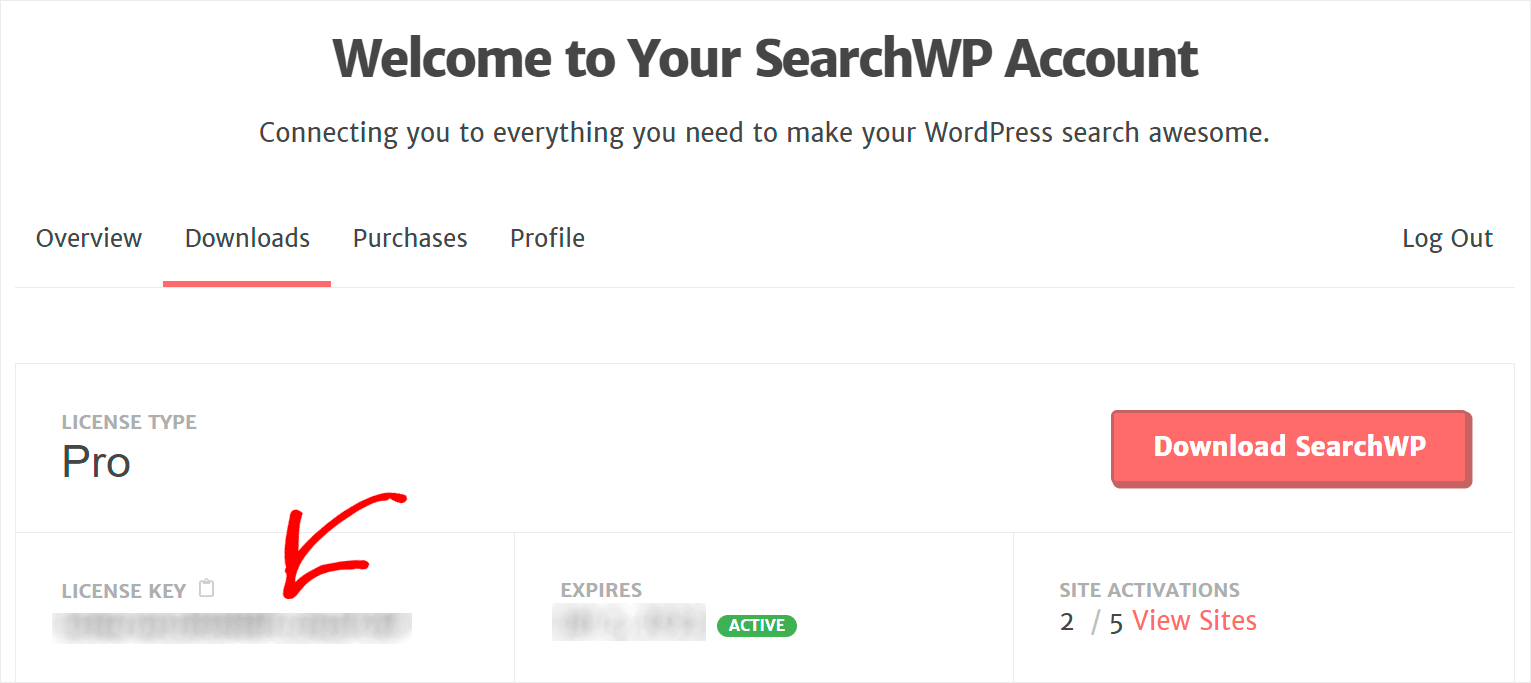
ในหน้าเดียวกันที่การดาวน์โหลดเสร็จสิ้น ให้คัดลอกคีย์ลิขสิทธิ์ SearchWP ของคุณ
ขั้นตอนถัดไปคือการติดตั้ง SearchWP หลังจากอัปโหลดไฟล์ ZIP ของปลั๊กอินไปยังเว็บไซต์ของคุณ
คุณต้องใช้รหัสลิขสิทธิ์ของคุณเพื่อเปิดใช้งาน SearchWP หลังจากติดตั้งแล้ว
คลิกเปิดใช้งานใบอนุญาตหลังจากลากเมาส์ไปเหนือปุ่ม SearchWP ในแผงด้านบนของแดชบอร์ด WordPress ของคุณ 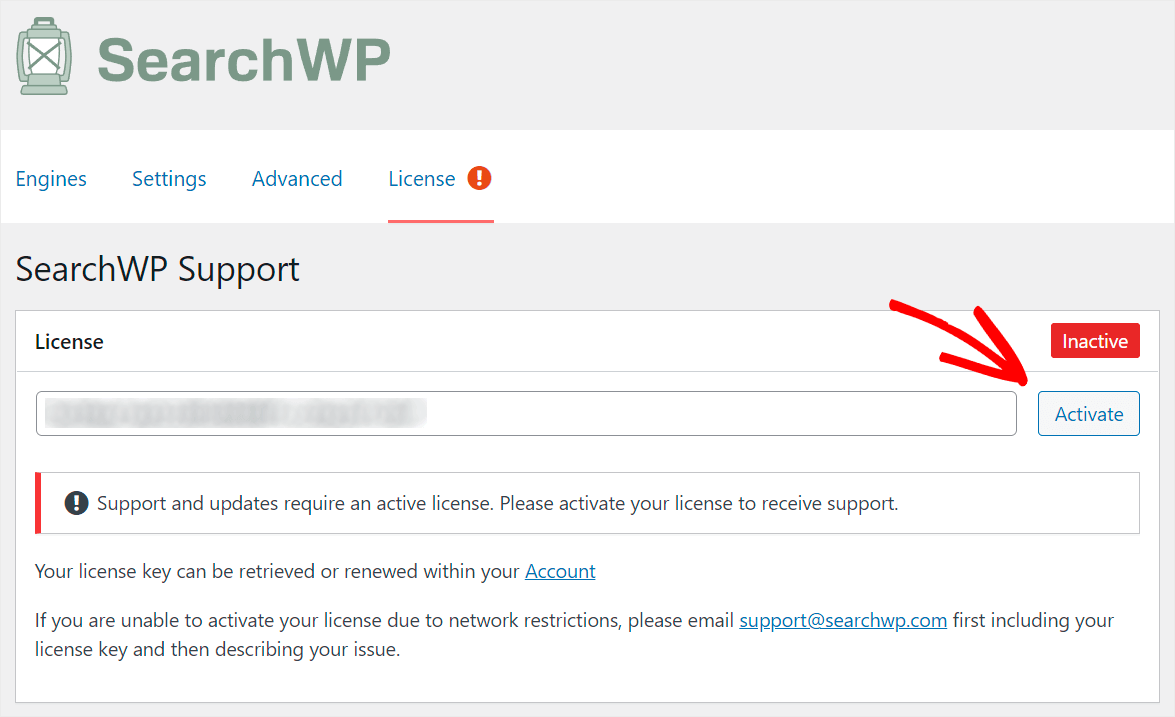
หลังจากคัดลอกรหัสลิขสิทธิ์ของคุณในหนึ่งในขั้นตอนก่อนหน้านี้แล้ว ให้วางลงในพื้นที่ลิขสิทธิ์และคลิกปุ่มเปิดใช้งาน
ขั้นตอนที่ 2: การเพิ่มและปรับแต่งเครื่องมือค้นหา
ในการตั้งค่า SearchWP ให้เลือกแท็บ Engines เพื่อเริ่มต้น
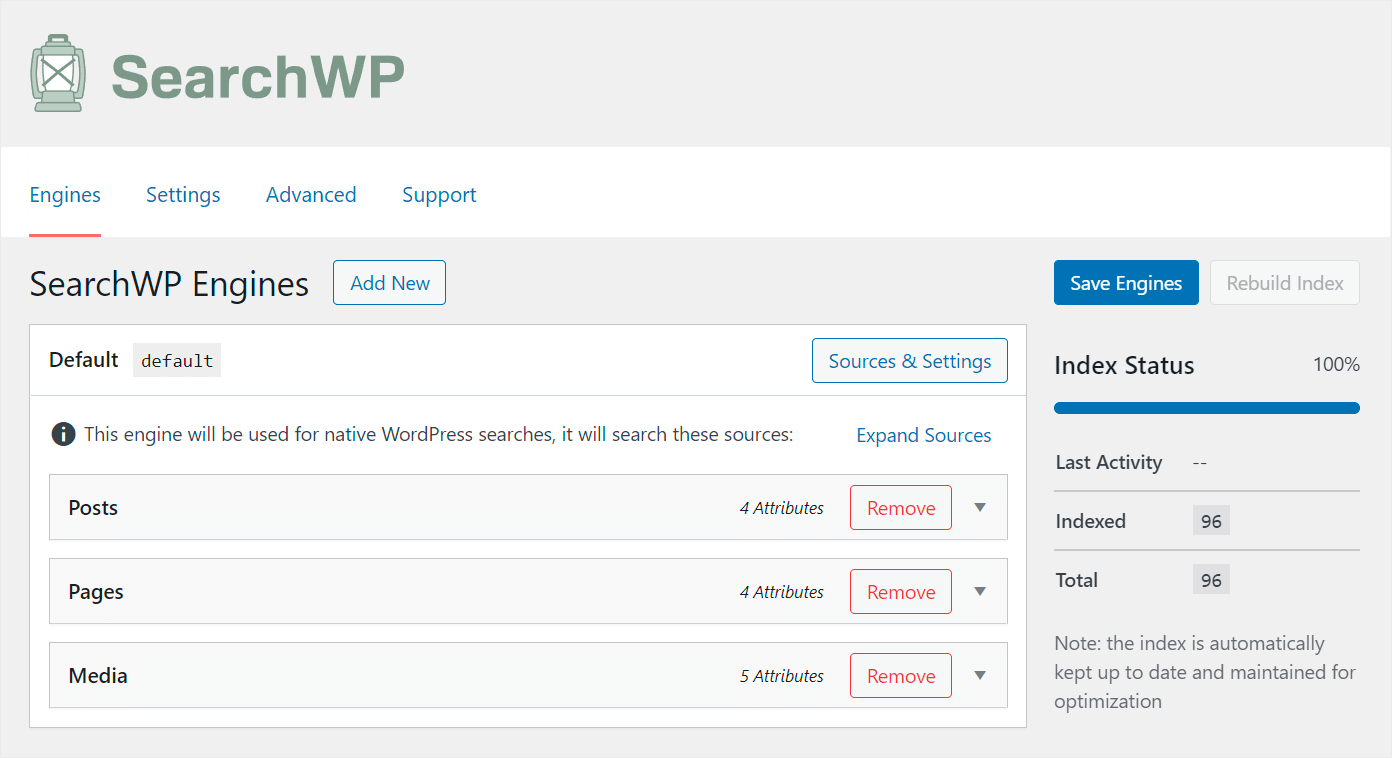
คุณสามารถจัดการเครื่องมือค้นหาปัจจุบันและเพิ่มเครื่องมือค้นหาใหม่ๆ บนแท็บนี้ได้
WordPress ดำเนินการค้นหาตามชุดแนวปฏิบัติที่พบในเครื่องมือค้นหา
คุณสามารถสร้างเครื่องมือค้นหาหลายๆ ตัวด้วย SearchWP และเชื่อมโยงเข้ากับช่องค้นหาที่ต้องการ
ช่วยให้คุณสามารถออกแบบช่องค้นหาที่มีการกำหนดค่าและข้อจำกัดที่ไม่ซ้ำใครได้
ปัจจุบันมีเครื่องมือค้นหาเพียงตัวเดียวที่เรียกว่า Default หลังจากติดตั้งแล้ว SearchWP จะสร้างเครื่องมือค้นหานี้ขึ้นมาโดยอัตโนมัติ
เครื่องมือค้นหาเริ่มต้นจะควบคุมช่องค้นหาทุกช่องบนเว็บไซต์ของคุณ อย่างไรก็ตาม คุณสามารถปรับแต่งวิธีการทำงานของการค้นหาโดยทั่วไปบนเว็บไซต์ของคุณได้
ตัวอย่างเช่น คุณสามารถกรองหมวดหมู่ที่ต้องการออกจากผลการค้นหา ทำให้สามารถค้นหาเนื้อหาที่มีประโยชน์ต่างๆ ได้ และอื่นๆ อีกมากมาย
เราจะเปลี่ยนเครื่องมือค้นหาเริ่มต้นเพื่อทำให้ช่องค้นหาทั้งหมดบนเว็บไซต์ของเราฉลาดขึ้น
เริ่มต้นด้วยการจัดระเบียบรายชื่อแหล่งที่มาของการค้นหา
คุณสามารถควบคุมว่า WordPress จะค้นหาข้อมูลที่ตรงกันได้อย่างไรโดยการเพิ่มและลบแหล่งการค้นหาจากรายการนี้

คลิกไอคอนแหล่งที่มาและการตั้งค่าเพื่อเปลี่ยนแหล่งที่มาที่ใช้ในการค้นหาของคุณ
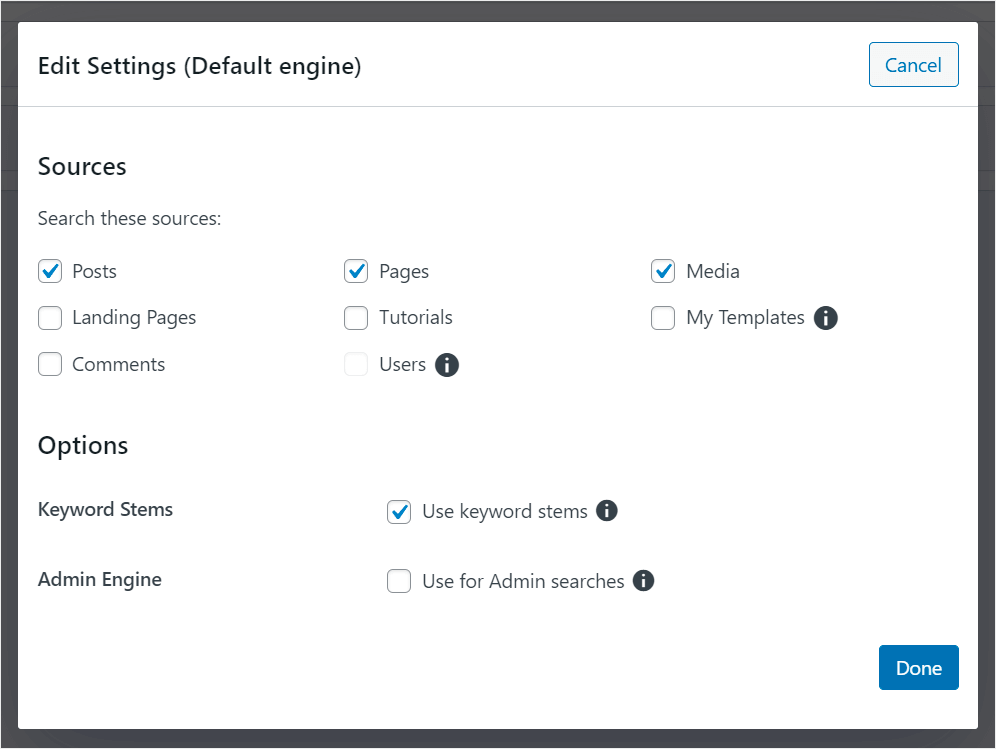
คุณสามารถเลือกเครื่องมือค้นหาที่ WordPress ควรใช้เมื่อค้นหาในหน้าต่างป๊อปอัปได้
ตัวอย่างเช่น สมมติว่าเราต้องการจำกัดการค้นหาบนไซต์ทดสอบของเราให้เฉพาะไฟล์สื่อและโพสต์เท่านั้น
เรายกเลิกการเลือกแหล่งค้นหาทั้งหมดนอกเหนือจากโพสต์และสื่อเพื่อดำเนินการดังกล่าว
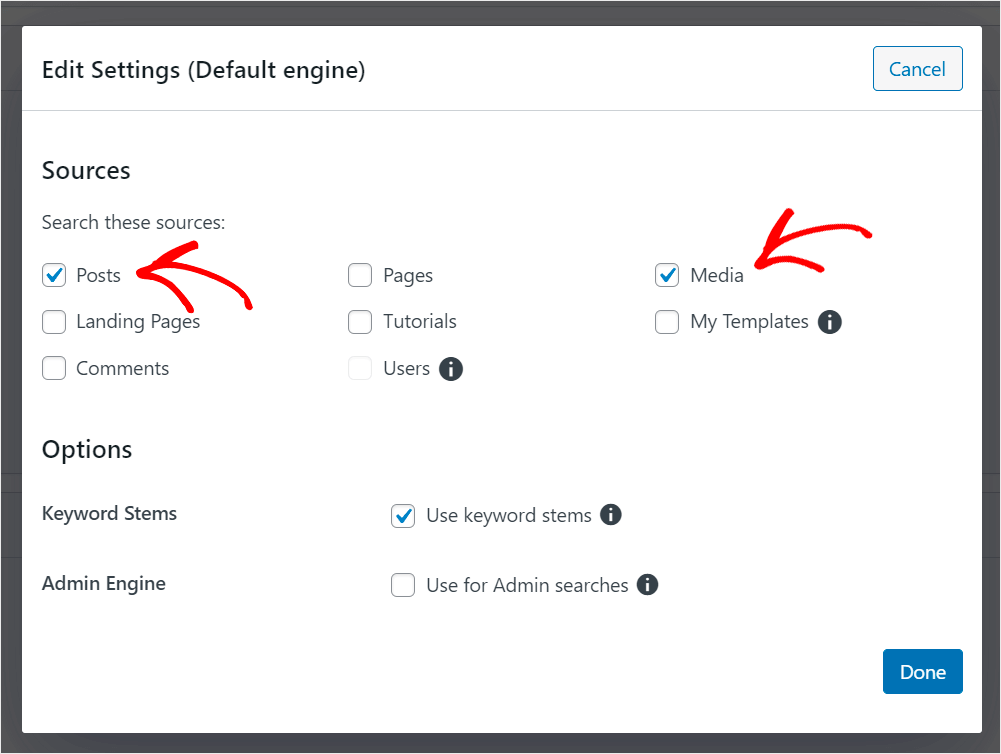
บนเว็บไซต์ทดสอบของเรา ดูเหมือนว่านี้
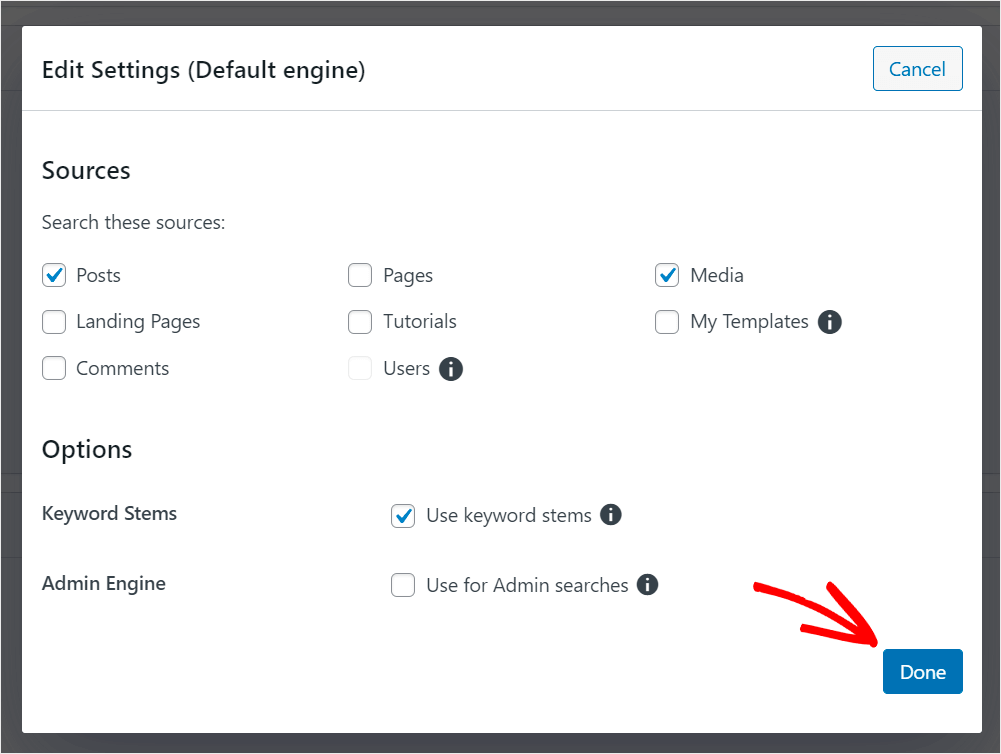
คลิกเสร็จสิ้นเมื่อคุณจัดระเบียบแหล่งค้นหาของคุณเสร็จเรียบร้อยแล้ว
ช่วยให้ผู้เยี่ยมชมของคุณค้นหาโพสต์ที่พวกเขากำลังมองหาได้ง่ายขึ้น
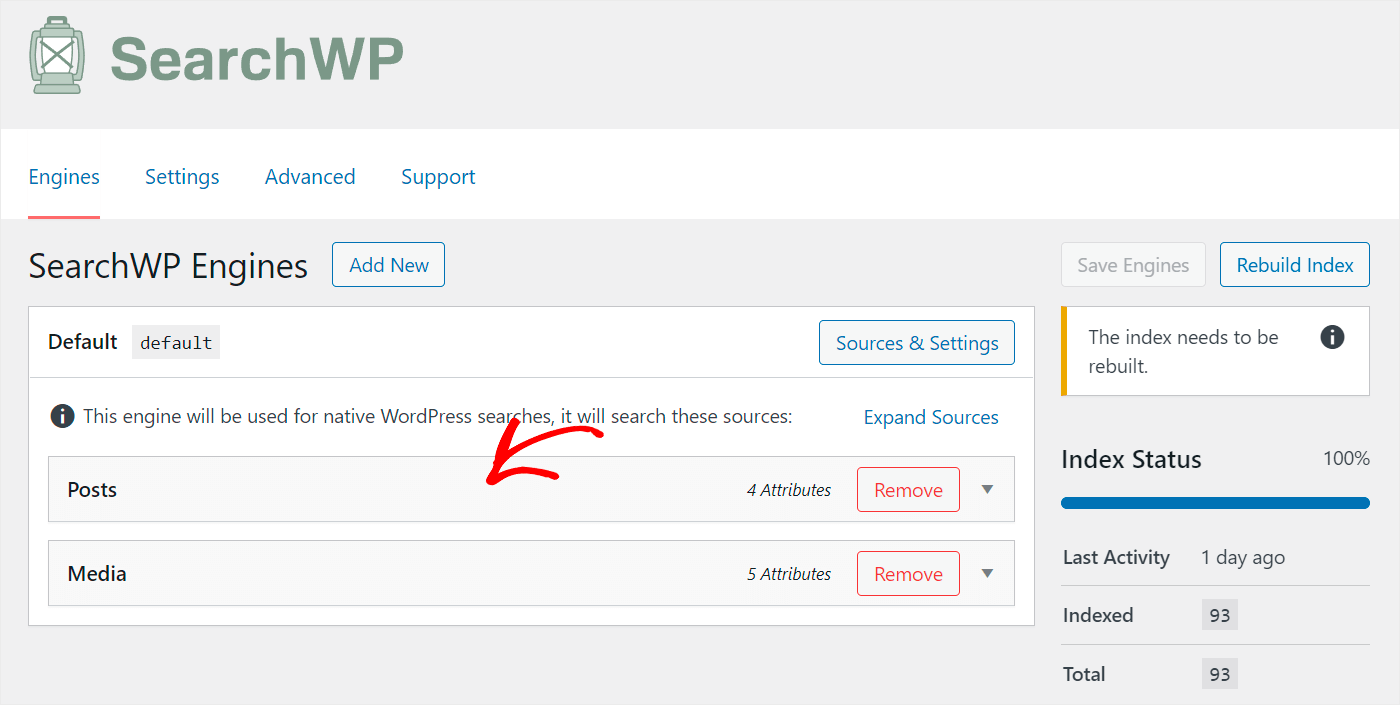
ขั้นแรกให้เปิดการตั้งค่าสำหรับแหล่งค้นหาโพสต์โดยคลิกที่มัน
รายการคุณภาพของโพสต์ที่ WordPress พิจารณาเมื่อดำเนินการค้นหาจะแสดงที่นี่
แอตทริบิวต์เป็นองค์ประกอบเฉพาะของโพสต์ เช่น ชื่อ เนื้อหา สลัก และข้อความคัดย่อ
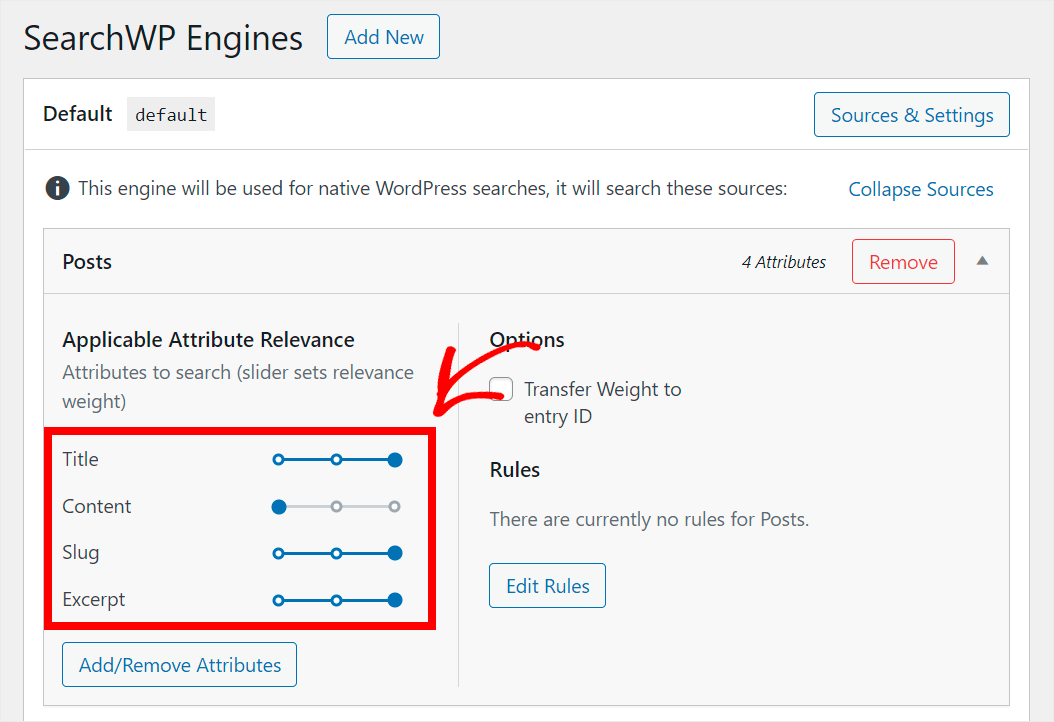
เราจะเพิ่มคุณสมบัติเพิ่มเติมให้กับรายการนี้เพื่อให้ผู้เยี่ยมชมของคุณค้นหาเนื้อหาที่พวกเขากำลังมองหาได้รวดเร็วยิ่งขึ้น
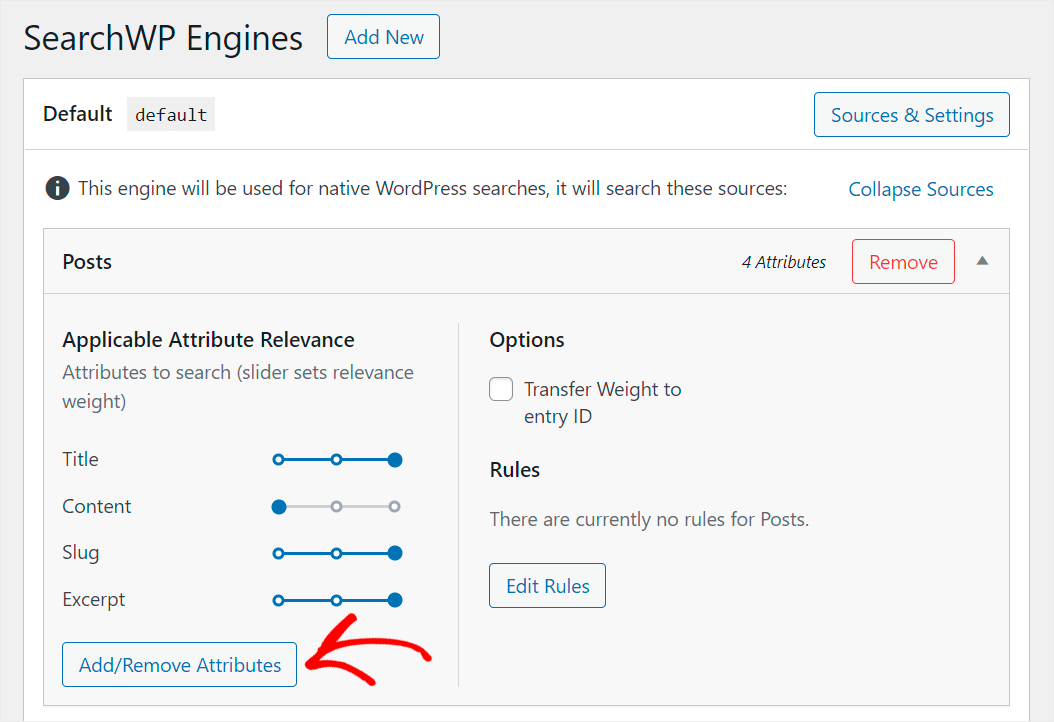
คลิกปุ่มเพิ่ม/ลบคุณลักษณะก่อน
กล่องป๊อปอัปช่วยให้คุณสามารถเพิ่มคุณลักษณะใหม่และแก้ไขคุณลักษณะที่มีอยู่ได้
การให้ WordPress พิจารณาช่องโพสต์แบบกำหนดเองเป็นวิธีที่ง่ายที่สุดในการปรับปรุงความชาญฉลาดในการค้นหาโพสต์ของคุณ
คลิกที่ฟิลด์ Custom Fields และพิมพ์ชื่อฟิลด์โดยมีคำนำหน้า "_" เพื่อให้สามารถค้นหาได้
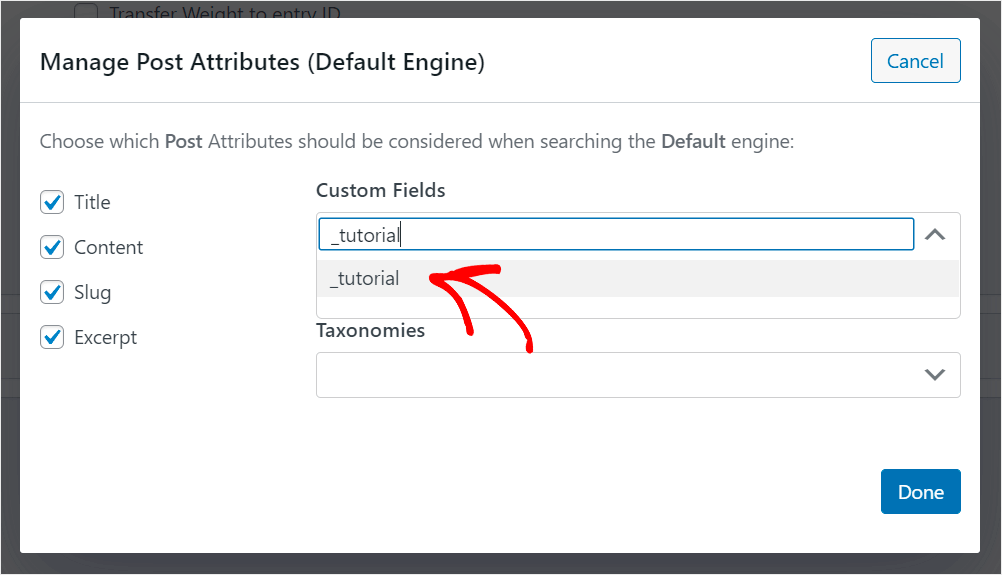
ตัวอย่างเช่น ฟิลด์ที่กำหนดเอง _tutorial ที่เราใช้บนไซต์ทดสอบของเราจะสามารถค้นหาได้:
นอกจากนี้ WordPress ยังสามารถนำฟิลด์ที่กำหนดเองทั้งหมดที่มีอยู่แล้วมาพิจารณาได้โดยไม่ต้องเพิ่มชื่อด้วยตนเอง
คลิกที่ช่อง Custom Fields อีกครั้งและใช้ปุ่มลัด Any Meta Key เพื่อดำเนินการดังกล่าว
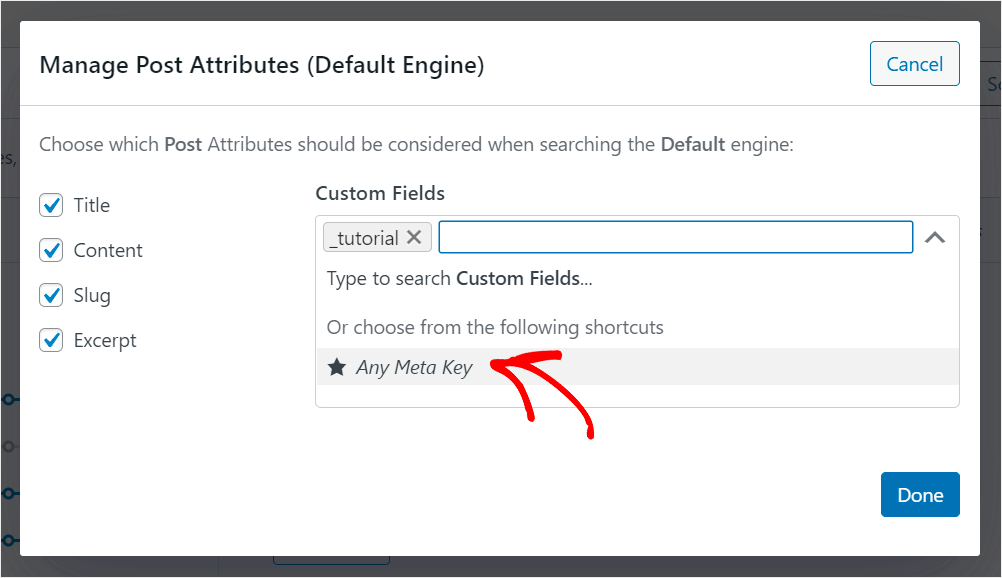
คุณสามารถใช้ทางลัดนี้เพื่อทำให้ช่องข้อมูลที่กำหนดเองของไซต์ของคุณสามารถค้นหาได้ในทันที
คุณสามารถเลือกอนุกรมวิธานที่คุณต้องการให้ WordPress พิจารณาขณะดำเนินการค้นหาได้
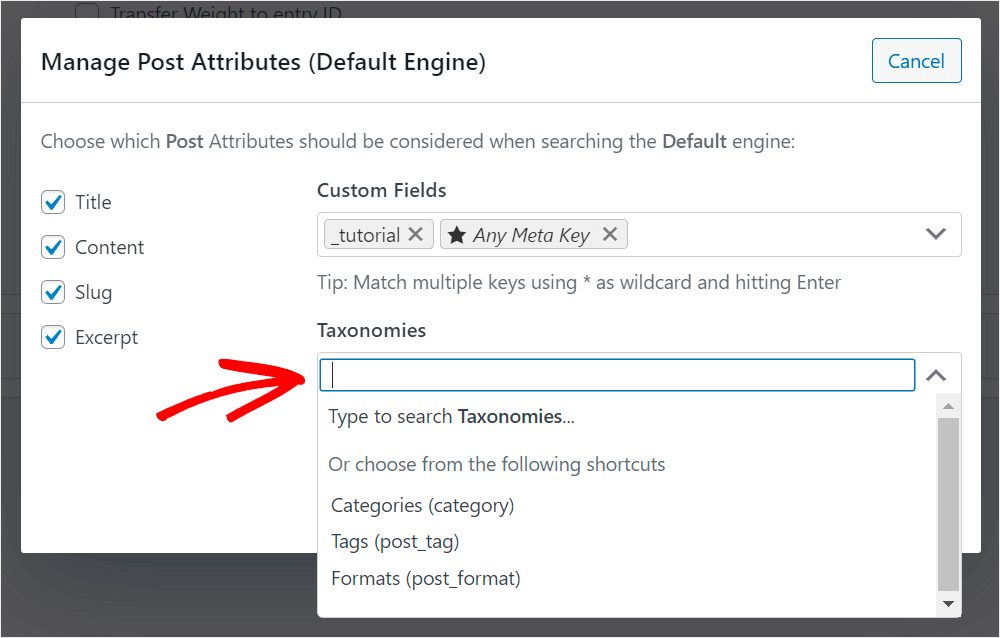
คลิกที่ช่อง Taxonomy เพื่อดำเนินการดังกล่าว
ใน WordPress อนุกรมวิธานคือวิธีหนึ่งในการจัดเรียงเนื้อหา สำหรับการโพสต์ อาจเป็นหมวดหมู่ แท็ก รูปแบบ หรืออย่างอื่นก็ได้
ตัวอย่างเช่น สมมติว่าเราต้องการให้ WordPress พิจารณาหมวดหมู่ของบทความขณะค้นหา
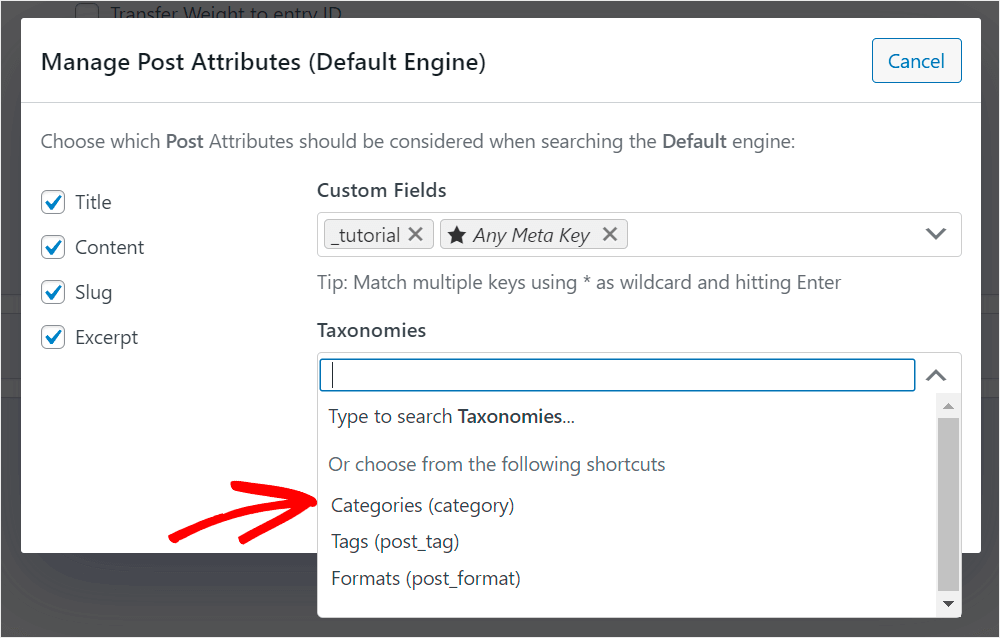
เราจะเพิ่มอนุกรมวิธานหมวดหมู่ลงในรายการคุณสมบัติของโพสต์โดยคลิกที่มัน
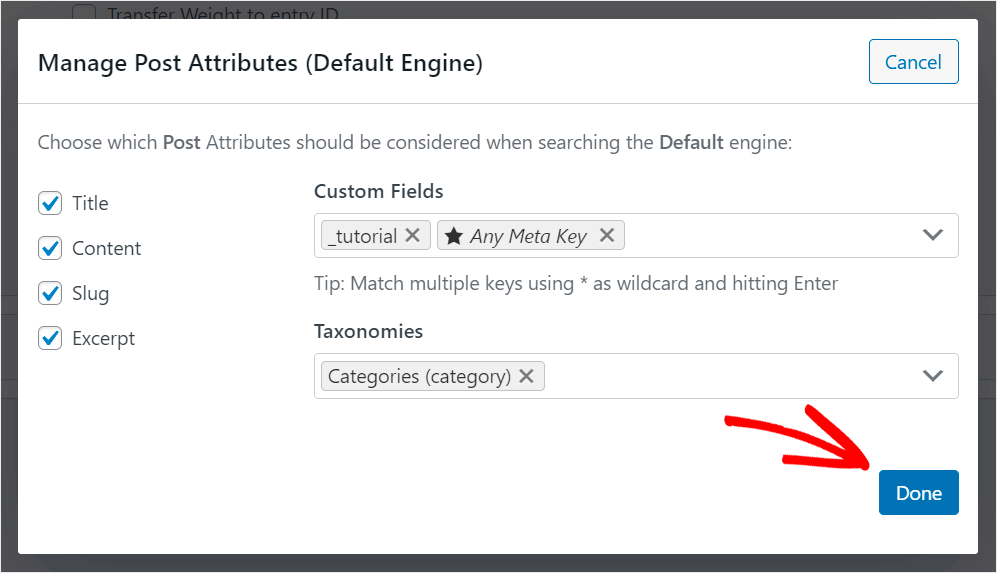
คลิกเสร็จสิ้นเพื่อบันทึกการเปลี่ยนแปลงของคุณหลังจากแก้ไขคุณสมบัติโพสต์ที่ค้นหาได้
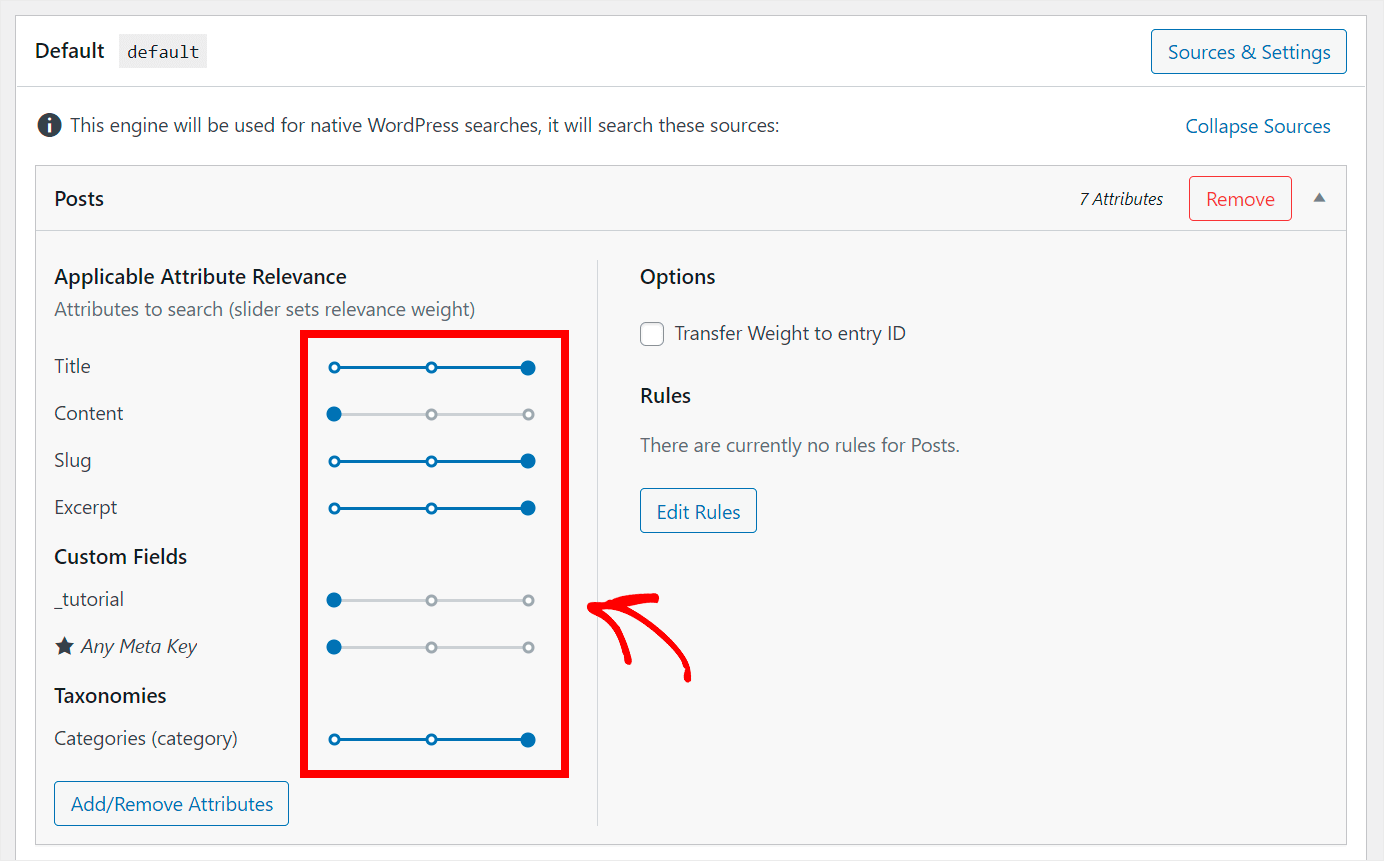
นอกจากนี้ คุณยังสามารถควบคุมน้ำหนักความสำคัญของคุณสมบัติที่เหมาะสมได้ โดยการเลื่อนแถบเลื่อนที่อยู่ติดกับคุณสมบัติเหล่านั้นไปทางซ้ายหรือขวา
WordPress จะเน้นคุณลักษณะน้อยลงเมื่อทำการค้นหาหากมีน้ำหนักน้อยกว่า
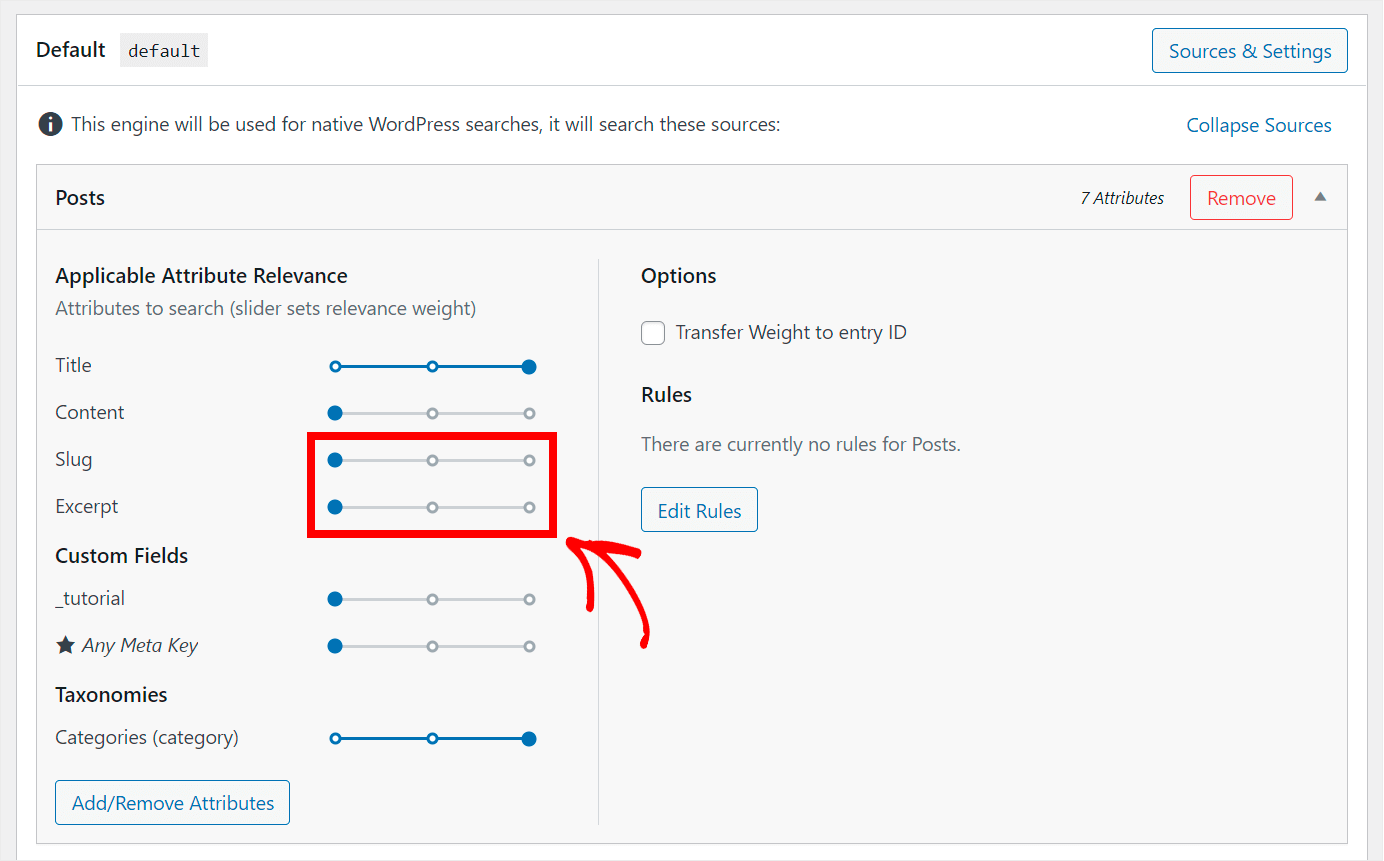
ตัวอย่างเช่น สมมติว่าเราต้องการตั้งค่าน้ำหนักคุณสมบัติ Slug และ Excerpt ให้เป็นศูนย์
แถบเลื่อนที่อยู่ติดกับแต่ละรายการจะถูกย้ายไปทางซ้ายทั้งหมดเพื่อดำเนินการดังกล่าว
เพิ่มฟังก์ชันการค้นหาบนเว็บไซต์ของคุณสำหรับไฟล์ PDF และเอกสาร
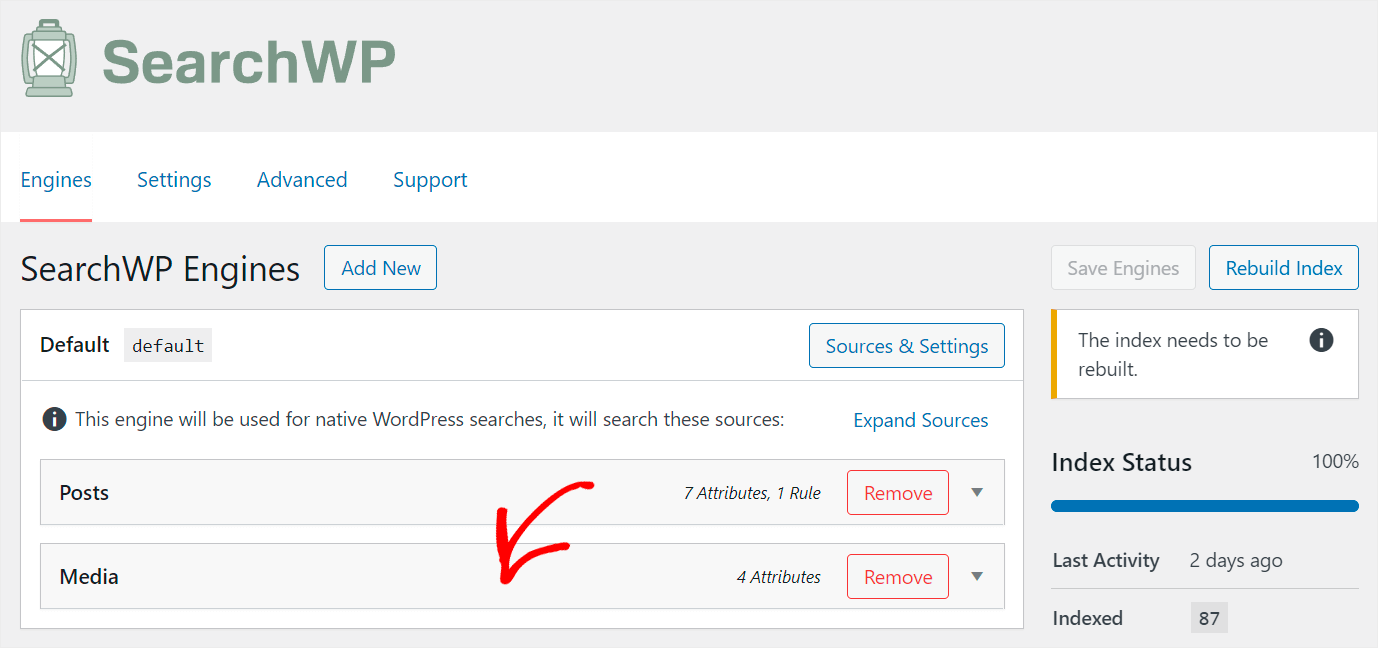
คลิกที่แหล่งค้นหาสื่อเพื่อดำเนินการดังกล่าว
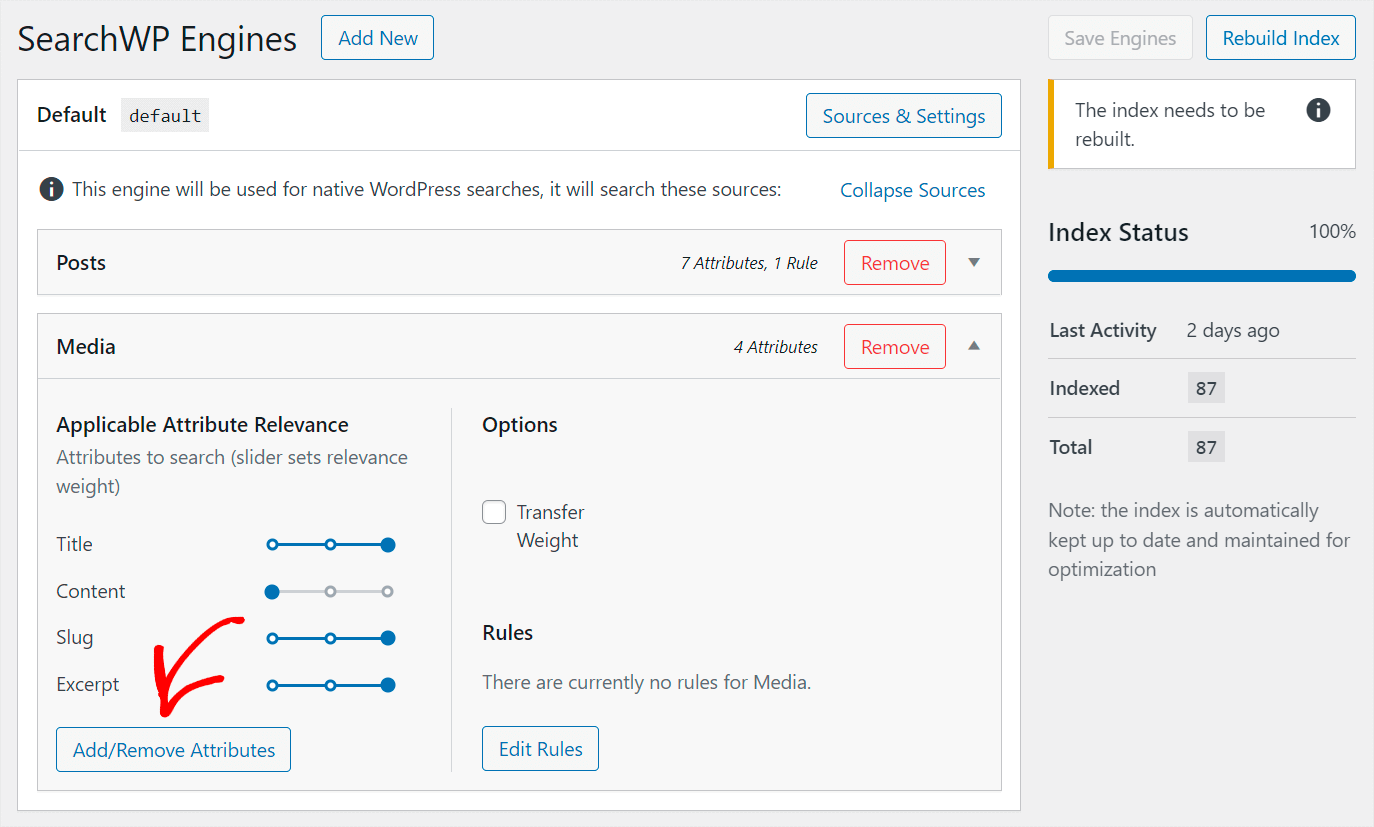
ทำเครื่องหมายในช่องสำหรับเนื้อหาเอกสารและข้อมูลเมตา PDF เพื่อเปิดใช้งาน WordPress เพื่อสร้างดัชนีไฟล์ที่คุณส่งไปยังเว็บไซต์ของคุณ
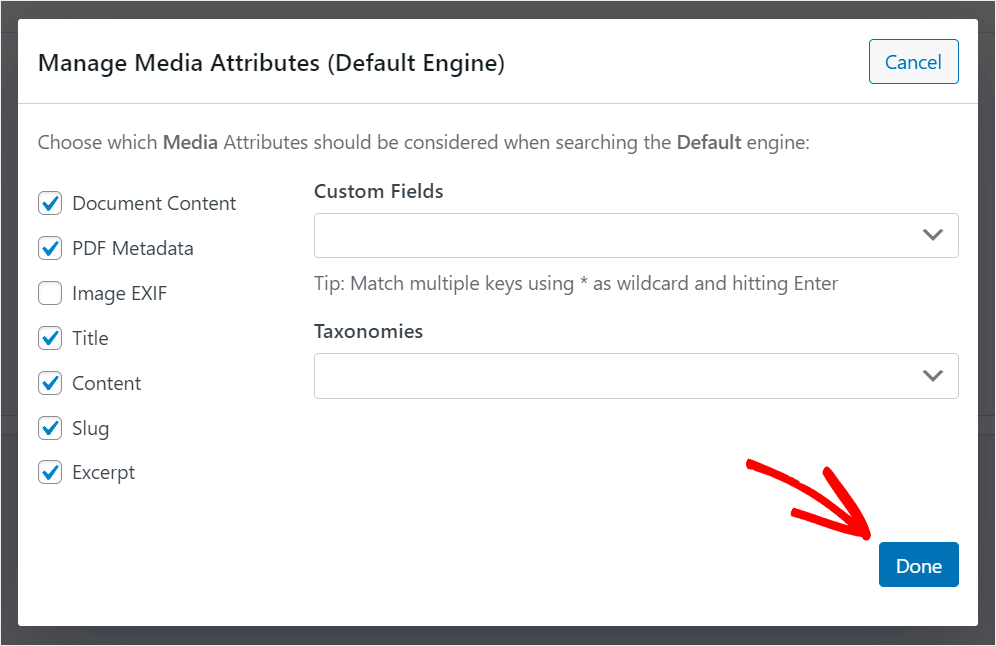
คลิกเสร็จสิ้นเมื่อคุณทำเสร็จแล้ว
คุณต้องบันทึกการแก้ไขของคุณหลังจากที่คุณพอใจกับวิธีที่คุณเปลี่ยนแปลงเครื่องมือค้นหาของคุณแล้ว
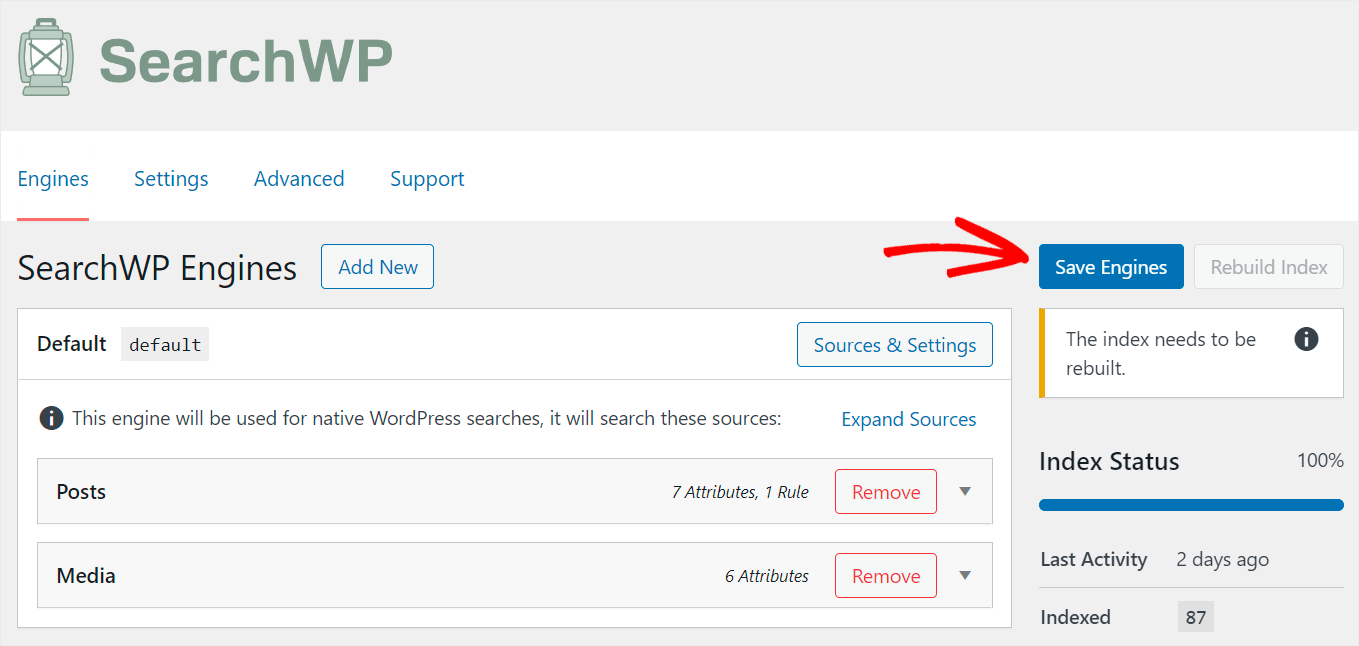
การกดปุ่มบันทึกเครื่องยนต์ในมุมขวาบนจะเสร็จสมบูรณ์
เท่านี้ก็เรียบร้อยแล้ว ตอนนี้คุณเข้าใจแล้วว่าจะทำให้การค้นหาไซต์ของคุณชาญฉลาดและเหมาะกับความต้องการของคุณมากขึ้นได้อย่างไร
ขั้นตอนสุดท้ายคือการเพิ่มกล่องค้นหาอัจฉริยะใหม่ของคุณลงในหน้า Elementor
ขั้นตอนที่ 3: การเพิ่มกล่องค้นหาอัจฉริยะในหน้า Elementor
ไม่จำเป็นต้องมีขั้นตอนเพิ่มเติมในการกำหนดค่า Elementor เนื่องจาก SearchWP สามารถรวมเข้ากับ Elementor ได้อย่างราบรื่น
มาทดสอบเครื่องมือค้นหาใหม่ของคุณกันเมื่อคุณติดตั้งช่องค้นหาแล้ว
ตัวอย่างเช่น ไซต์ทดสอบของเรามีหน้าที่ชื่อว่า "ปลั๊กอินอีคอมเมิร์ซ WordPress 3 อันดับแรก" คำว่า "showcase" จะถูกป้อนลงในฟิลด์ประเภทกำหนดเอง
ลองดูว่าเราสามารถค้นหาโพสต์นี้ได้หรือไม่โดยอาศัยเนื้อหาในฟิลด์ที่กำหนดเอง
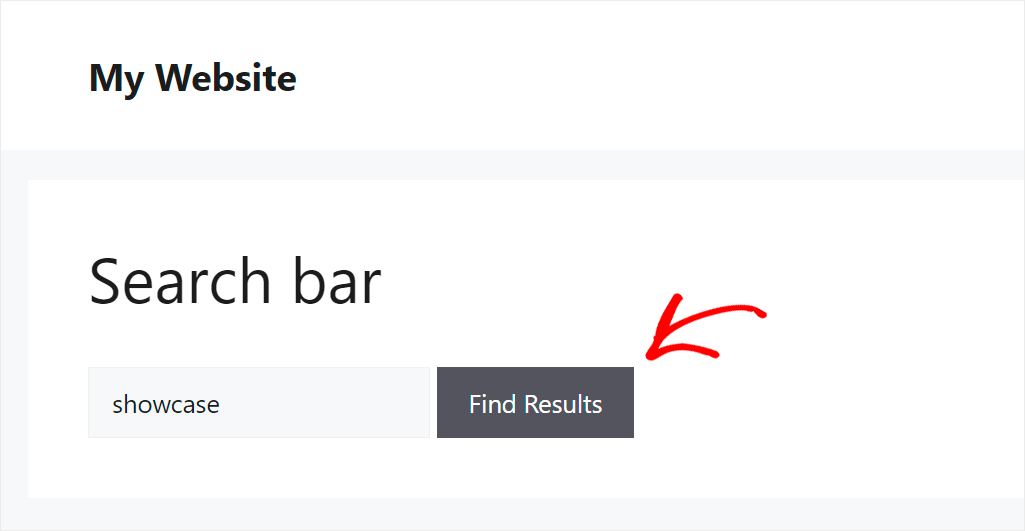
อย่างที่คุณเห็น เนื่องจากไซต์ของเราคำนึงถึงช่องข้อมูลที่กำหนดเองเมื่อดำเนินการค้นหา เราจึงสามารถค้นหาบทความได้
ปรับปรุงประสบการณ์ผู้ใช้และช่วยให้ผู้ใช้ค้นหาสื่อที่เหมาะสมได้รวดเร็วยิ่งขึ้น

นอกจากนี้ เรายังรวมไฟล์ PDF "คู่มือผู้ใช้ WordPress" ไว้ในไซต์ทดสอบของเราด้วย มาดูกันว่าเราจะค้นหาไฟล์ดังกล่าวได้หรือไม่
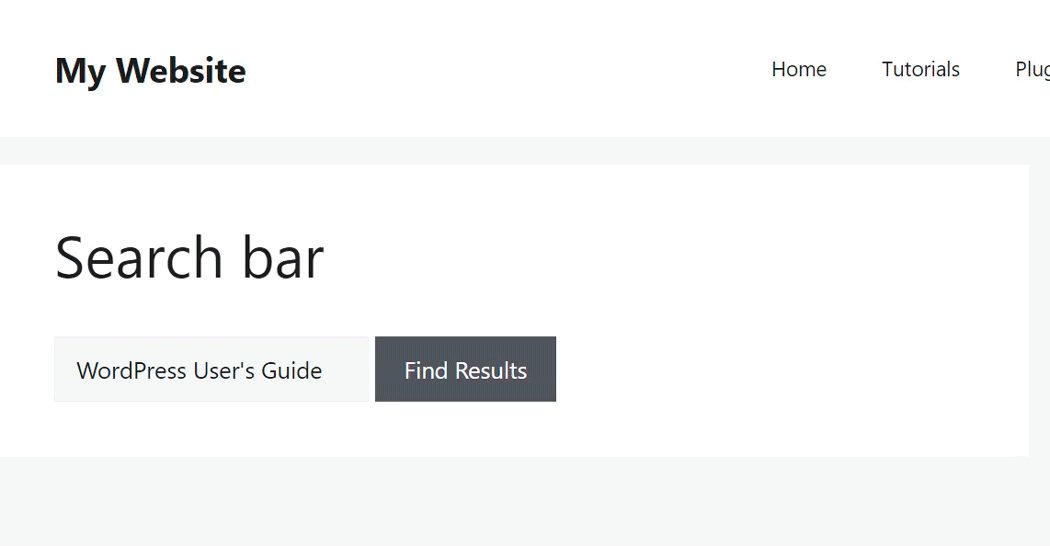
ปัจจุบันผู้ใช้ของเราสามารถใช้แถบค้นหาเพื่อค้นหา PDF และเอกสารที่โพสต์บนเว็บไซต์ของเราได้
บทสรุป
โดยสรุป การเพิ่มช่องค้นหาลงในเพจ Elementor ของคุณถือเป็นวิธีที่มีประสิทธิภาพในการปรับปรุงประสบการณ์ผู้ใช้และการค้นพบเนื้อหา ไม่ว่าคุณจะเลือกใช้ฟังก์ชันการค้นหาเริ่มต้นหรือใช้โซลูชันขั้นสูงกว่า เช่น SearchWP ก็ตาม ประโยชน์ต่างๆ ก็ชัดเจน
แถบค้นหาที่ออกแบบมาอย่างดีสามารถปรับปรุงการมีส่วนร่วมของผู้ใช้ ลดอัตราการตีกลับ และเพิ่มอัตราการแปลงได้อย่างมาก หากปฏิบัติตามขั้นตอนที่ระบุไว้ในคู่มือนี้ คุณจะสามารถผสานรวมวิดเจ็ตการค้นหาที่สอดคล้องกับการออกแบบไซต์ของคุณและตอบสนองความต้องการของผู้ใช้ได้อย่างง่ายดาย โปรดจำไว้ว่าในภูมิทัศน์ดิจิทัล การทำให้ข้อมูลเข้าถึงได้ง่ายเป็นกุญแจสำคัญในการสร้างความพึงพอใจของผู้ใช้และความสำเร็จของเว็บไซต์ ดังนั้น จงก้าวกระโดดและเสริมศักยภาพให้กับผู้เยี่ยมชมของคุณด้วยความสามารถในการค้นหาที่มีประสิทธิภาพตั้งแต่วันนี้!